Visual Studio (VS) Code, ki ga je razvil Microsoft, je sodoben in celovit urejevalnik kod z več platformami. Koda Visual Studio podpira TypeScript, Node.JS, privzeto JavaScript. Poleg tega je na voljo veliko razširitev za kodo Visual Studio, ki nam omogočajo podporo drugim programskim jezikom, kot so C, C ++, GO itd. Koda Visual Studio je na voljo kot paket Debian, paket flatpak in priloga.
Namestitev kode Visual Studio na Linux Mint 20 iz paketa Debian
Če želite prenesti uradni paket Debian za VS Code, odprite brskalnik in obiščite spletno stran VS Code (https: // code.visualstudio.com / Prenos).
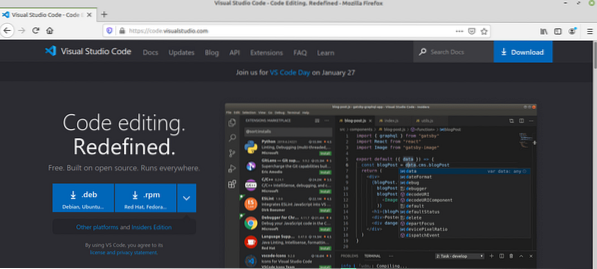
Paket Debian s kodo VS je na voljo za Linux. Kliknite paket Debian, da ga prenesete.
Nato izberite "Shrani datoteko" in kliknite "V redu".
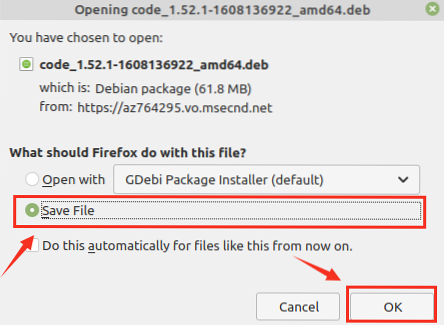
VS, kodni paket Debian, bo prenesen v imenik 'Downloads'.
Ko je paket Debian prenesen, zaženite terminal in se z ukazom pomaknite do mape 'Downloads':
$ cd prenosi
Nato posodobite predpomnilnik apt, ker je priporočljivo posodobiti predpomnilnik pred namestitvijo katere koli nove aplikacije:
$ sudo apt posodobitev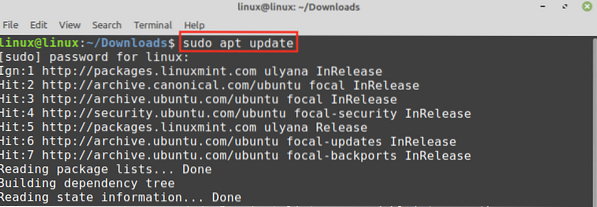
Vnesite spodnji ukaz, da namestite kodo VS .deb paket:
$ sudo apt namestitev ./ code_1.52.1-1608136922_amd64.deb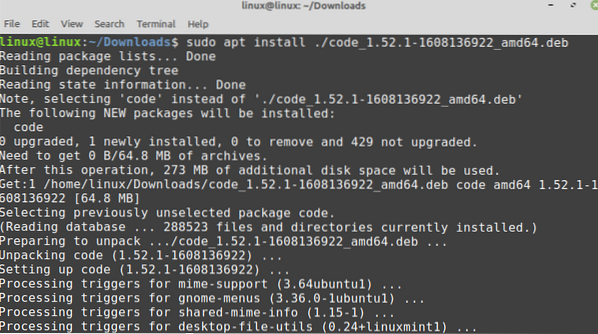
Ko je koda VS uspešno nameščena, preverite namestitev in preverite nameščeno različico z ukazom:
$ code --verzija
Koda VS 1.52.1 je uspešno nameščen na mojem Linux Mint 20.
Namestitev kode Visual Studio v Linux Mint 20 iz upravitelja aplikacij snap
Snap je univerzalni upravitelj paketov za različne distribucije Linuxa. Vendar je pri Linux Mint 20 privzeto onemogočen. Če želite namestiti kodo VS iz upravitelja aplikacij snap, moramo omogočiti in namestiti snapd na Linux Mint 20.
Pred namestitvijo snap na Linux Mint 20 odstranite nosnap.pref datoteka z ukazom:
$ sudo rm / etc / apt / preferences.d / nosnap.pref
Nato posodobite predpomnilnik in namestite snapd z ukazi:
$ sudo apt posodobitev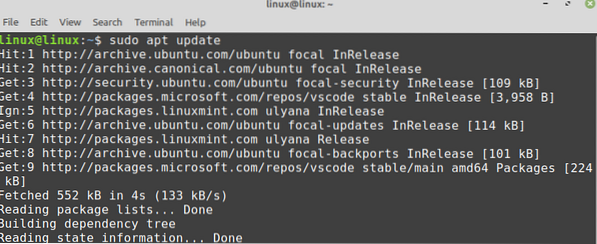
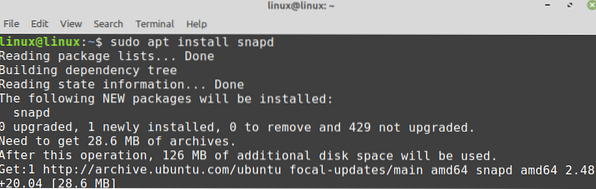
Če želite namestiti kodo VS iz upravitelja aplikacij snap, izvedite ukaz:
$ sudo snap namestitvena koda --classic
Namestitev preverite z ukazom:
$ snap info koda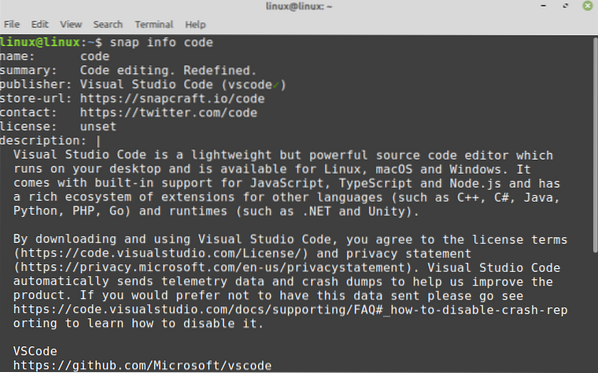
Namestitev paketa Visual Studio Code flatpak na Linux Mint 20
Flatpak je tudi upravitelj paketov za Linux. Na voljo je vnaprej nameščen na Linux Mint 20.
Zaženite terminal in posodobite predpomnilnik pred namestitvijo paketa Visual Studio Code flatpak:
$ sudo apt posodobitev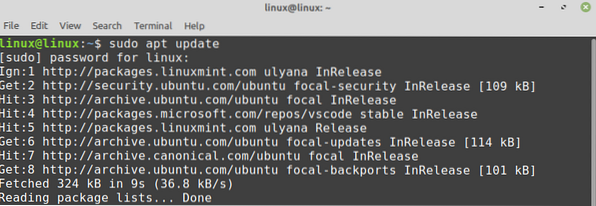
Zdaj namestite paket Visual Studio Code flatpak z ukazom:
$ sudo flatpak namestite flathub com.visualstudio.KodaPaket Visual Studio Code flatpak je uspešno nameščen.

Pritisnite 'y', da nadaljujete z nameščanjem paketa Visual Studio Code flatpak.
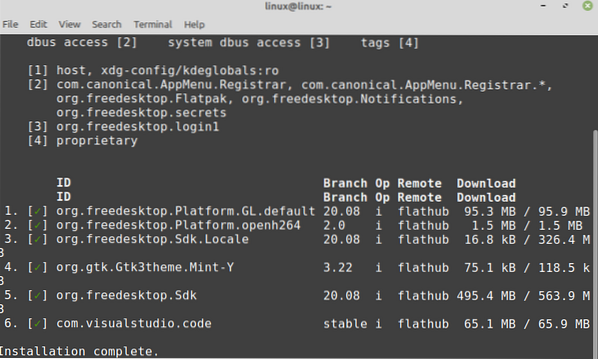
Uvod v Visual Studio Code
Ko namestite aplikacijo Visual Studio Code s katerim koli od opisanih načinov, kliknite meni programa in poiščite Visual Studio Code.
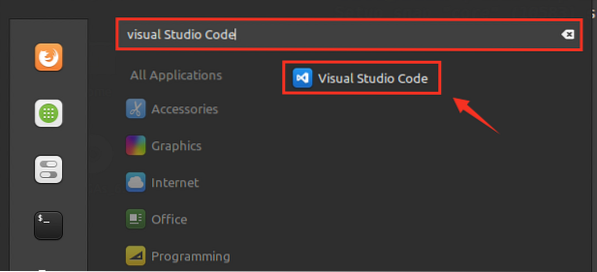
Odprite aplikacijo Visual Studio Code in prikazal se bo zaslon na nadzorni plošči. Privzeta tema Visual Studio Code je temna, vendar jo je mogoče tudi spremeniti.
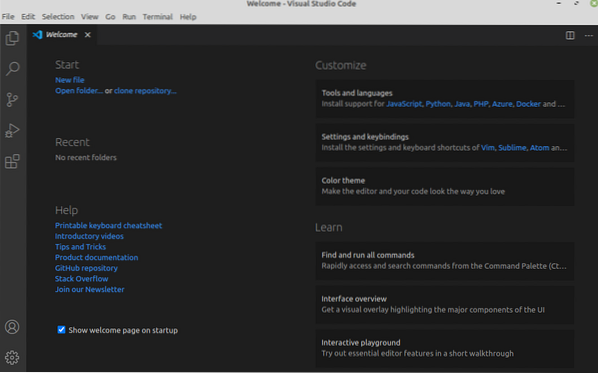
Če želite spremeniti temo, kliknite Datoteka, izberite nastavitve in izberite 'Barvna tema'.
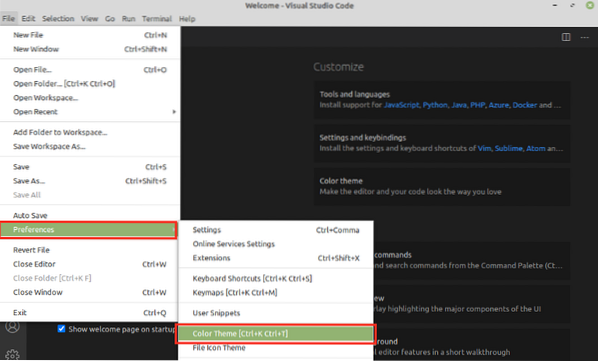
Izberite temo za dani seznam tem.
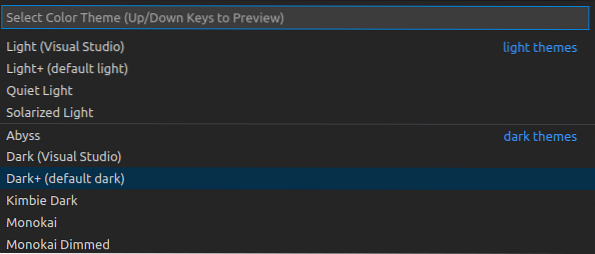
Tema bo uspešno posodobljena.
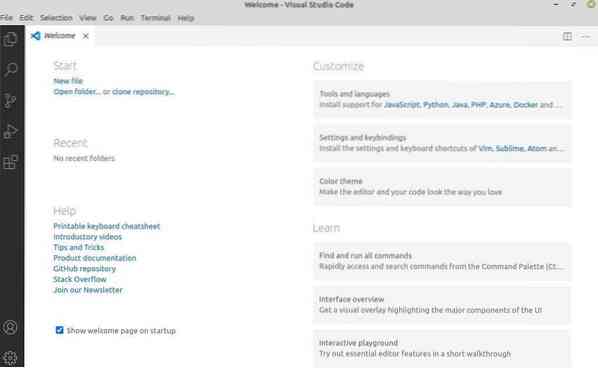
Če želite ustvariti novo datoteko, pritisnite ctrl + n in začnite uporabljati Visual Studio Code.
Zaključek
Visual Studio Code je brezplačen in priljubljen urejevalnik kod. Gre za orodje z več platformami, nameščeno na Linux Mint 20 prek paketa Debian, flatpak in upravitelja aplikacij snap. Ponuja široko paleto razširitev, ki nam omogočajo uporabo znanih programskih jezikov. Ta objava pojasnjuje namestitev Visual Studio Code na Linux Mint 20.
 Phenquestions
Phenquestions


